会声会影如何制作视频变形字幕
一、进入会声会影编辑器为视频添加字幕,在视频轨中插入一张素材图像。
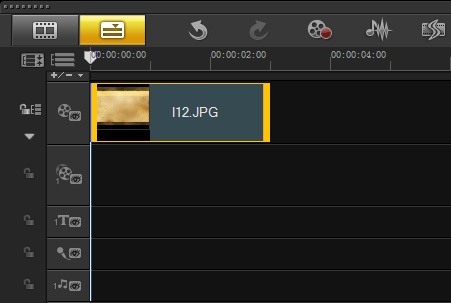
图片1:插入素材
二、展开“选项”面板,在“照片”选项卡中设置“区间”参数为6秒,在“重新采样选项”下拉列表中选择“调到项目大小”选项。

图片2:更改照片区间
三、单击“标题”按钮,进入“标题”素材库,在预览窗口中双击鼠标左键进入输入模式,输入需要制作的文字。
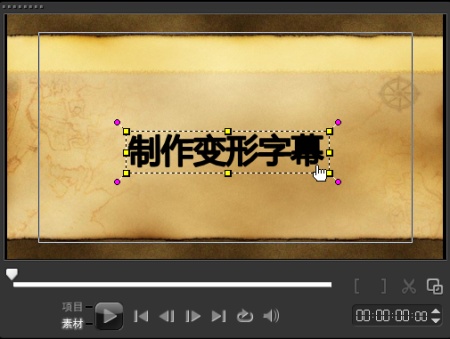
图片3:输入标题字幕
四、进入“选项”面板,在“编辑”选项卡中设置“区间”参数为6秒。
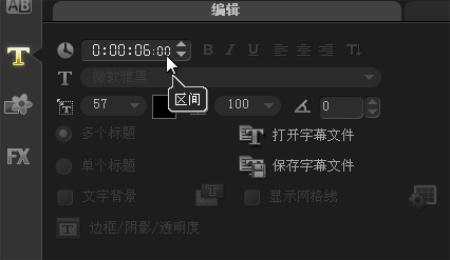
图片4:设置标题区间
五、在“字体”下拉列表中选择微软雅黑,设置“字体大小”参数为90。单击“色彩”颜色框,在弹出的列表框中选择蓝色。
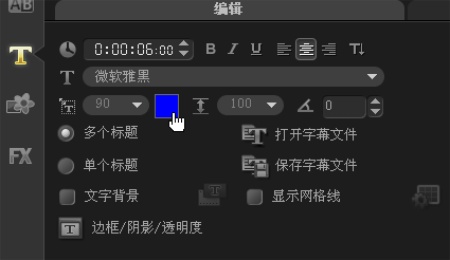
图片5:设置字体参数
六、单击“边框/阴影/透明度”按钮,打开“边框/阴影/透明度”对话框,选中“外部边界”复选框,设置“边框宽度”参数和“颜色线条”。
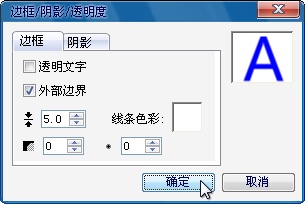
图片6:设置字体边框
七、切换至“阴影”选项卡,单击“下垂阴影”按钮,设置“X”参数为10,“Y”参数为10,“颜色”设置成同文字一样的颜色。

图片7:设置字幕阴
猜你喜欢
更多-
 腾讯视频怎么取消会员自动续费
腾讯视频怎么取消会员自动续费视频 2016-11-27
-
 手机爱奇艺缓存或下载的视频文件在哪里?
手机爱奇艺缓存或下载的视频文件在哪里?视频 2016-11-03
-
 乐视视频如何免费领取15天会员
乐视视频如何免费领取15天会员视频 2016-09-02
-
 腾讯视频怎么关闭/开启弹幕
腾讯视频怎么关闭/开启弹幕视频 2016-03-25
-
 ipad看视频不能全屏怎么解决?
ipad看视频不能全屏怎么解决?视频 2013-12-05
